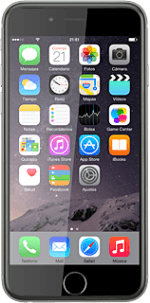Busca "Correo, contactos, calend."
Pulsa Ajustes.
Pulsa Correo, contactos, calend..
Crea una nueva cuenta de correo electrónico
Pulsa Añadir cuenta.
Pulsa el proveedor deseado o Otro.
Si seleccionas Otro:
Pulsa Añadir cuenta de correo.
Introduce el nombre del remitente
Pulsa Nombre e introduce el nombre que debe aparecer como remitente en tus correos electrónicos.
Introduce la dirección de correo electrónico
Pulsa Correo e introduce tu dirección de correo electrónico.
Introduce la contraseña
Pulsa Contraseña e introduce la contraseña de tu cuenta de correo electrónico.
Introduce el nombre de la cuenta de correo electrónico
Pulsa Descripción e introduce el nombre deseado de la cuenta de correo electrónico.
Si aparece en la pantalla que la cuenta de correo electrónico está configurada, sigue las indicaciones del teléfono para seleccionar más ajustes y finalizar la configuración.
Pulsa Siguiente.
Si aparece en la pantalla que la cuenta de correo electrónico está configurada, sigue las indicaciones del teléfono para seleccionar más ajustes y finalizar la configuración.
Selecciona el tipo de servidor
Pulsa POP.
Introduce el servidor de correo de entrada
Pulsa "Nombre de host" bajo "SERVIDOR CORREO ENTRANTE" e introduce el nombre del servidor de correo de entrada de tu proveedor de correo.
Introduce el nombre de usuario
Pulsa "Nombre de usuario" bajo "SERVIDOR CORREO ENTRANTE" e introduce el nombre de usuario de tu cuenta de correo electrónico.
Introduce el servidor de correo de salida
Pulsa "Nombre de host" bajo "SERVIDOR CORREO SALIENTE" e introduce smtp.vodafone.es
Guarda los datos
Pulsa Guardar.
Selecciona una cuenta de correo electrónico
Pulsa el nombre de la cuenta de correo electrónico que acabas de crear.
Desactiva la encriptación del correo de salida
Pulsa "SMTP" bajo "SERVIDOR CORREO SALIENTE".
Pulsa en el campo bajo "SERVIDOR PRINCIPAL".
Pulsa el indicador junto a "Usar SSL" hasta que aparezca en la pantalla que la función está desactivada.
Desactiva la encriptación de la contraseña
Pulsa Autenticación.
Pulsa Contraseña.
Pulsa Atrás.
Introduce el número de puerto de salida
Pulsa Puerto del servidor.
Introduce 25 y pulsa OK.
Desactiva la encriptación del correo de entrada
Pulsa el nombre de la cuenta de correo electrónico que acabas de crear.
Pulsa Avanzado.
Pulsa el indicador junto a "Usar SSL" hasta que aparezca en la pantalla que la función está desactivada.
Desactiva la encriptación de la contraseña
Pulsa Autenticación.
Pulsa Contraseña.
Pulsa Avanzado.
Introduce el número de puerto de entrada
Pulsa Puerto del servidor e introduce 110
Pulsa el nombre de la cuenta de correo electrónico que acabas de crear.
Pulsa OK.
Selecciona el ajuste para el control de nuevos correos electrónicos
Pulsa Obtener datos.
Pulsa el indicador junto a "Push" para activar o desactivar la función.
Si desactivas Push:
Pulsa el intervalo de tiempo deseado o Manualmente.
Para seleccionar los ajustes de una cuenta de correo electrónico específica:
Pulsa la cuenta de correo electrónico deseada.
Pulsa la cuenta de correo electrónico deseada.
Pulsa Obtener o Manual.
Pulsa Obtener datos.
Pulsa Correo....
Vuelve a la pantalla de inicio
Pulsa la tecla de inicio para terminar y regresar a la pantalla de inicio.
¿Te ha resultado útil esta información?
✓¡Gracias por tu valoración!
✓Puedes expresar tu queja a través del asistente virtual.
Hablar con TOBi